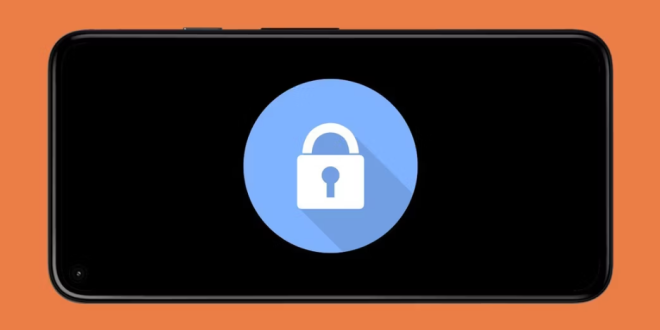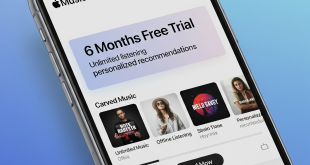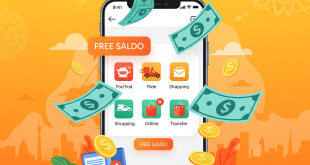Ponsel Android memiliki fitur praktis yang disebut Smart Lock, yang memungkinkan pengguna untuk tetap membuka kunci ponsel mereka di lokasi tertentu, seperti di rumah atau di kantor. Fitur ini membuat penggunaan smartphone tidak terlalu membuat frustrasi saat Anda berada di lingkungan tepercaya. Sebagian besar ponsel Android saat ini menawarkan sensor sidik jari dan face unlock, tetapi kedua metode ini memerlukan langkah ekstra saat mengambil dan menggunakan perangkat.
Smart Lock adalah fitur berguna yang dibangun di Android yang memberi pengguna opsi untuk memilih dan memilih beberapa cara kerja layar kunci mereka. Misalnya, dapat digunakan untuk membuat tempat tepercaya di mana ponsel tetap tidak terkunci atau dipasangkan dengan perangkat lain yang dapat membuka kunci ponsel dari jarak jauh. Smart Lock juga berguna untuk menghilangkan ketidaknyamanan yang sering muncul karena harus membuka kunci ponsel secara terus-menerus saat tidak ada ancaman pelanggaran privasi. Hal terbaik tentang Smart Lock adalah memberi pengguna lebih banyak kontrol atas cara kerja ponsel mereka, yang merupakan keunggulan Android.
Cara mengaktifkan dan menggunakan Smart Lock di Android
Smart Lock dapat diakses dengan masuk ke pengaturan layar kunci ponsel. Untuk melakukan ini, buka aplikasi Pengaturan, ketuk “Keamanan” atau “Keamanan & Lokasi” dan pilih “Pengaturan Lanjut”. Sesampai di sana, opsi ‘Smart Lock’ akan terlihat bersama dengan opsi untuk memilih pengaturan yang paling sesuai dengan kebutuhan atau masalah keamanan pengguna. Pilihan pertama adalah penemuan keberadaan tubuh. Pengaturan ini menggunakan sensor untuk menentukan saat ponsel berada di badan. Setelah pengguna membuka kunci ponselnya, ponsel akan tetap tidak terkunci hingga terdeteksi bahwa sudah diatur. Pengaturan ini dapat memakan waktu hingga satu menit agar ponsel kemudian mengunci sendiri, sehingga ada beberapa risiko keamanan jika ponsel dibiarkan tanpa pengawasan. Menurut Google, beberapa ponsel dapat mengenali pola gaya berjalan untuk menentukan apakah pengguna adalah orang yang memegang ponsel tersebut.
Dua pengaturan berikutnya jauh lebih sederhana dalam pendekatannya. Pengguna dapat membuat tempat tepercaya di mana ponsel tetap tidak terkunci atau memasangkan ponsel dengan perangkat tepercaya. Pengaturan pertama menggunakan pengaturan lokasi dengan akurasi tinggi untuk mengenali lokasi aman, seperti rumah atau kantor Anda. Setelah pengguna memasuki ruang ini, ponsel akan terbuka secara otomatis.
Pengaturan kedua menggunakan Bluetooth untuk memasangkan telepon dengan perangkat lain yang secara otomatis membuka kunci telepon setelah terhubung. Pengaturan ini sebaiknya dihindari saat menggunakan perangkat yang selalu terhubung ke ponsel—seperti smartwatch—untuk menghindari masalah keamanan. Ponsel yang menjalankan Android versi lama juga dapat menggunakan Voice Match atau Wajah Tepercaya untuk membuka kunci ponsel mereka. Jika ponsel Android mengenali perintah suara atau wajah tepercaya pengguna, itu akan dibuka kuncinya.
Tambahkan lokasi rumah Anda ke Tempat Tepercaya
Untuk menggunakan Tempat Tepercaya dengan Smart Lock, pengguna perlu menambahkan lokasi rumahnya agar ponsel dapat mendeteksi saat tidak terkunci dengan aman. Untuk melakukannya, akses menu Smart Lock di Pengaturan seperti yang ditunjukkan di atas, lalu ketuk Tempat Tepercaya. Klik “Beranda” dan ikuti langkah-langkah di layar untuk menambahkan situs. Ponsel Android juga memungkinkan pengguna untuk menentukan lokasi mereka dengan lebih akurat, yang dapat berguna saat pengguna tinggal di kompleks bangunan. Solusi untuk ini adalah menambahkan “tempat tepercaya” khusus.
Di menu Smart Lock yang sama, ketuk Tambahkan Tempat Tepercaya. Ini akan membuka peta lokasi pengguna saat ini. Jika lokasi sudah benar, klik Pilih lokasi ini. Jika lokasi perlu diubah, klik “Cari” dan masukkan alamat atau tandai lokasi di peta. Pengguna sekarang dapat memilih untuk menamai lokasi tepercaya mereka, seperti “rumah” atau “kantor”. Setelah disiapkan, ponsel Android harus tetap tidak terkunci saat pengguna berada di rumah atau lokasi tepercaya lainnya.
 Berita Utama Berita dan Informasi Selalu ada Yang Terbaru
Berita Utama Berita dan Informasi Selalu ada Yang Terbaru